В наши дни многие люди переходят на Linux. При переходе на эту новую платформу пользователям часто приходится искать альтернативы популярным программам Windows, которые они использовали ранее. Когда дело доходит до программ замены, платформа Linux по большей части покрывает это. Некоторые программы можно заменить; Photoshop можно заменить на Gimp, а Microsoft Office — на Libre Office.
У многих основных программ Windows есть альтернативы с открытым исходным кодом. Однако нет альтернативы для каждой отдельной программы. Есть некоторые приложения, которые потребуются для тех, кто работает в Windows, и альтернативы не существует. К счастью, существует программный проект, позволяющий запускать приложения Windows в Linux. Программное обеспечение называется Вино.
Он создает уровень совместимости программ Windows для взаимодействия с операционной системой Linux.
ОСТОРОЖНО, СПОЙЛЕРЫ: Прокрутите вниз и посмотрите видеоурок в конце этой статьи.
Установить Wine
Все основные дистрибутивы Linux так или иначе содержат Wine, хотя и под другим именем. Откройте окно терминала и используйте следующую команду, чтобы установить его в вашей операционной системе. В качестве альтернативы, откройте Gnome Software (или, в противном случае, вы обычно устанавливаете программное обеспечение на свой ПК с Linux), найдите Wine и нажмите кнопку установки, чтобы продолжить.
Программы из Windows на Linux. Wine для начинающих
Ubuntu
sudo apt install wine-stable
Debian
sudo apt-get install wine
Fedora
sudo dnf wine
Arch Linux
sudo pacman -S wine
OpenSUSE
sudo zypper install wine
Другой
Запуск приложений Windows
Вино можно употреблять двумя способами.
Пользователи могут запускать программу Windows через терминал или с помощью файлового менеджера в системе.
Программы для Windows, мобильные приложения, игры — ВСЁ БЕСПЛАТНО, в нашем закрытом телеграмм канале — Подписывайтесь:)
Через Терминал
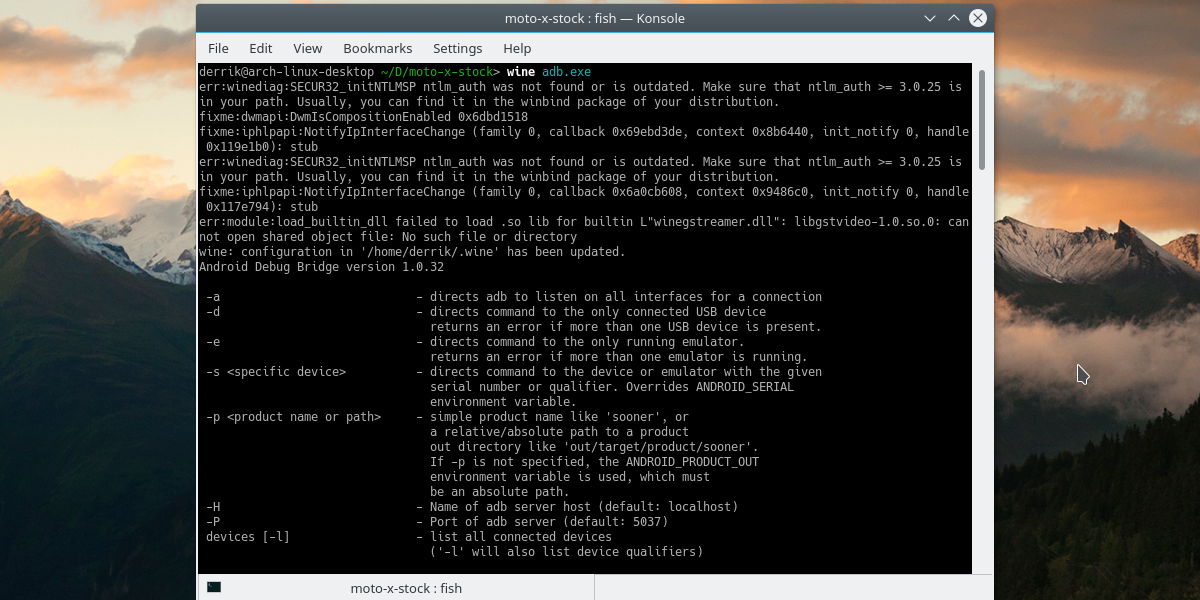
Для тех, кто предпочитает использовать терминал, вот как запустить приложение для Windows. Сначала перейдите в папку, в которой находится программа, на вашем ПК с помощью команды CD.
Примечание: если ваш EXE-файл не находится в папке «Загрузки», а находится в другом месте, измените команду в соответствии с вашими потребностями. ~/ = /home/username .
cd ~/Downloads
Затем используйте команду Wine, чтобы запустить программу.
wine windowsprogram.exe
Через файловый менеджер
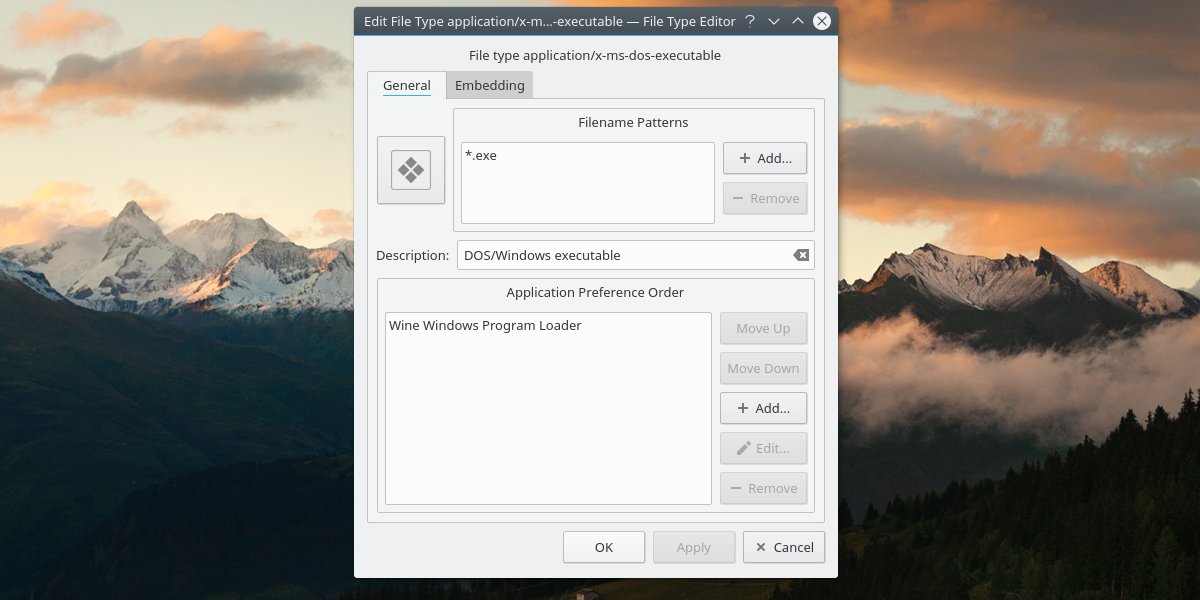
Приложения для Windows можно запускать (и устанавливать) прямо из файлового менеджера. Для этого откройте инструмент управления файлами, поставляемый с вашей операционной системой Linux. Имейте в виду, что каждая среда рабочего стола немного отличается. Настройки и параметры будут разными, в зависимости от того, какой из них вы используете. Тем не менее, несмотря на это, основная идея остается очень похожей.
Даже если программное обеспечение Wine установлено, это не означает, что он сразу запустит EXE. Вместо этого вам нужно установить Wine в качестве программы по умолчанию для файлов «exe».
Чтобы запустить приложение, найдите папку, в которой оно находится, и щелкните ее правой кнопкой мыши. чтобы открыть контекстное меню. Выберите «свойства» в контекстном меню и найдите «открыть с помощью», «параметры типа файла» или что-то подобное. В этом разделе найдите вино. Не можете найти вино в списке программ? Найдите вариант написать вместо этого команду: вино.
Вернитесь в файловый менеджер и дважды щелкните exe. Wine откроет приложение Windows и запустит его.
Винные помощники
Само по себе Wine прекрасно работает, и у большинства пользователей нет проблем с его использованием для запуска приложения Windows в Linux. Однако некоторые люди находят способ работы Wine сложным и нуждаются в небольшой помощи. Вот почему в этой статье мы кратко рассмотрим несколько хороших «винных помощников». Это ресурсы, которые люди могут использовать, чтобы немного улучшить свои впечатления от Wine.
PlayOnLinux
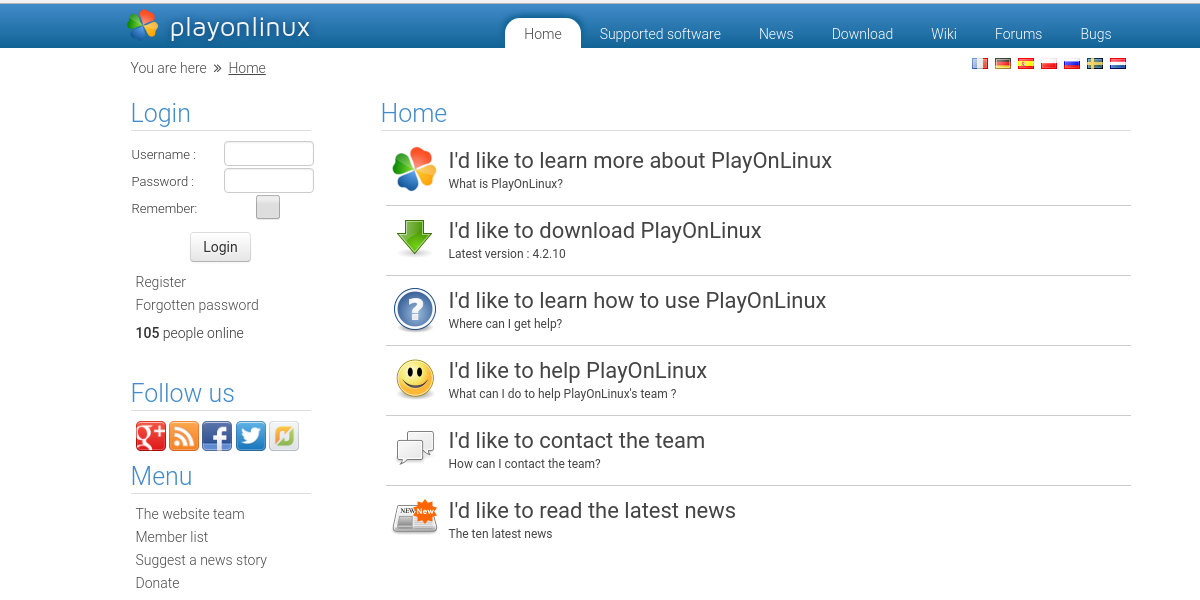
Для тех, кто хочет использовать Wine для установки игр для Windows, PlayOnLinux — очевидный выбор. Он поставляется с набором помощников, которые делают установку множества различных игр для Windows невероятно простой. Просто воспользуйтесь строкой поиска, найдите понравившуюся игру и нажмите кнопку «Установить».
PlayOnLinux устанавливает все, что нужно игре для запуска (даже такие вещи, как среда выполнения Windows, которая требуется игре). PlayOnLinux входит в состав большинства основных дистрибутивов Linux. Чтобы установить его, откройте терминал и введите следующую команду. Либо откройте программный инструмент, поставляемый с вашим дистрибутивом Linux, и выполните поиск «PlayOnLinux».
Ubuntu
sudo apt install playonlinux
Debian
sudo apt-get install playonlinux
Fedora
sudo dnf install playonlinux
Arch Linux
sudo pacman -S playonlinux
OpenSUSE
sudo zypper install playonlinux
CrossOver
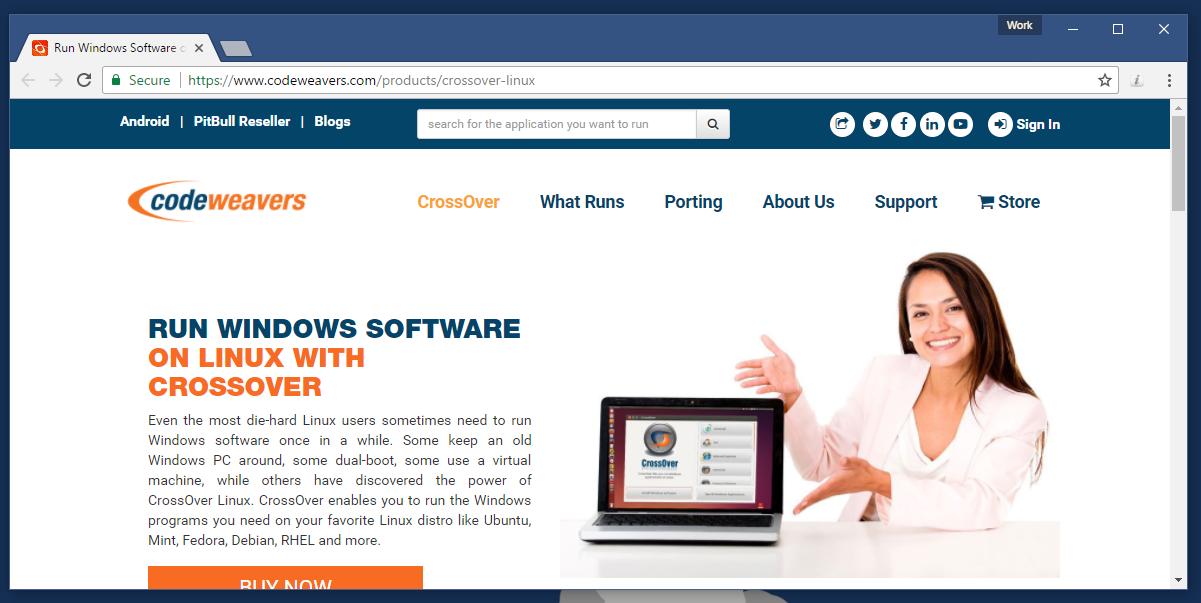
Кроссовер, как и PlayOnLinux, — это программное обеспечение, разработанное на основе фреймворка Wine. Однако, в отличие от PlayOnLinux, это программное обеспечение является платным. Это позволяет пользователям делать «винные бутылки». Винные бутылки позволяют программному обеспечению Windows работать независимо от остальной системы. Это означает, что если у пользователя есть программа, которая требует Windows 2000, а другая — Windows 10 или 8, они получают свои собственные бутылки.
Вдобавок у Crossover есть огромный список «вспомогательных скриптов». Все, что нужно сделать пользователю, — это найти популярную программу для Windows, нажать кнопку «Установить», и программа установит ее за вас. По этой причине, если вы новый пользователь Linux и вам нужна помощь в установке программ Windows, это программное обеспечение — ваш лучший выбор. Купите его для Linux здесь.
Вывод
С помощью Wine становится возможной установка программного обеспечения Windows в Linux. Это не идеально, но возможность запускать программы, разработанные для другой операционной системы, действительно увеличивает удобство использования другой операционной системы. Те, кто работает в Linux, но нуждаются в доступе к определенным программам Windows, могут вздохнуть с облегчением.
Программы для Windows, мобильные приложения, игры — ВСЁ БЕСПЛАТНО, в нашем закрытом телеграмм канале — Подписывайтесь:)
Источник: myroad.club
Как запускать приложения Windows в Linux с помощью Wine

В наши дни многие люди переходят на Linux. При переходе на эту новую платформу пользователям часто приходится искать альтернативы популярным программам Windows, которые они использовали ранее. Когда дело доходит до программ замены, платформа Linux по большей части покрывает это. Некоторые программы можно заменить; Photoshop можно заменить на Gimp, а Microsoft Office — на Libre Office.
Многие основные программы Windows имеют альтернативы с открытым исходным кодом. Однако нет альтернативы для каждой отдельной программы. Есть некоторые приложения, которые понадобятся пользователям Windows, и альтернативы нет. К счастью, существует программный проект, позволяющий запускать приложения Windows в Linux. Программа называется Wine.
Он создает уровень совместимости программ Windows для взаимодействия с операционной системой Linux.
ОПОВЕЩЕНИЕ СПОЙЛЕРА: прокрутите вниз и посмотрите видеоурок в конце этой статьи.
Установить Wine
Все основные дистрибутивы Linux так или иначе содержат Wine, хотя и под другим именем. Откройте окно терминала и используйте следующую команду, чтобы установить его в вашей операционной системе. В качестве альтернативы откройте программу Gnome (или, иначе, вы обычно устанавливаете программное обеспечение на свой компьютер с Linux), найдите Wine и нажмите кнопку установки, чтобы продолжить.
Как просмотреть использование хранилища по папкам в Windows 10
Ubuntu
sudo apt install wine-stable
Debian
sudo apt-get install wine
Fedora
sudo dnf wine
Arch Linux
sudo pacman -S wine
OpenSUSE
sudo zypper install wine
Другой
Запуск приложений Windows
Вино можно употреблять двумя способами.
Пользователи могут запускать программу Windows через терминал или с помощью файлового менеджера в системе.
Через Терминал
Для тех, кто предпочитает использовать терминал, вот как запустить приложение для Windows. Сначала перейдите в папку, в которой находится программа, на вашем ПК с помощью команды CD.
Примечание: если ваш EXE-файл отсутствует в папке «Загрузки», а находится в другом месте, измените команду в соответствии со своими потребностями. ~ / = / home / имя пользователя.
cd ~/Downloads
Затем используйте команду Wine для запуска программы.
wine windowsprogram.exe
Через файловый менеджер
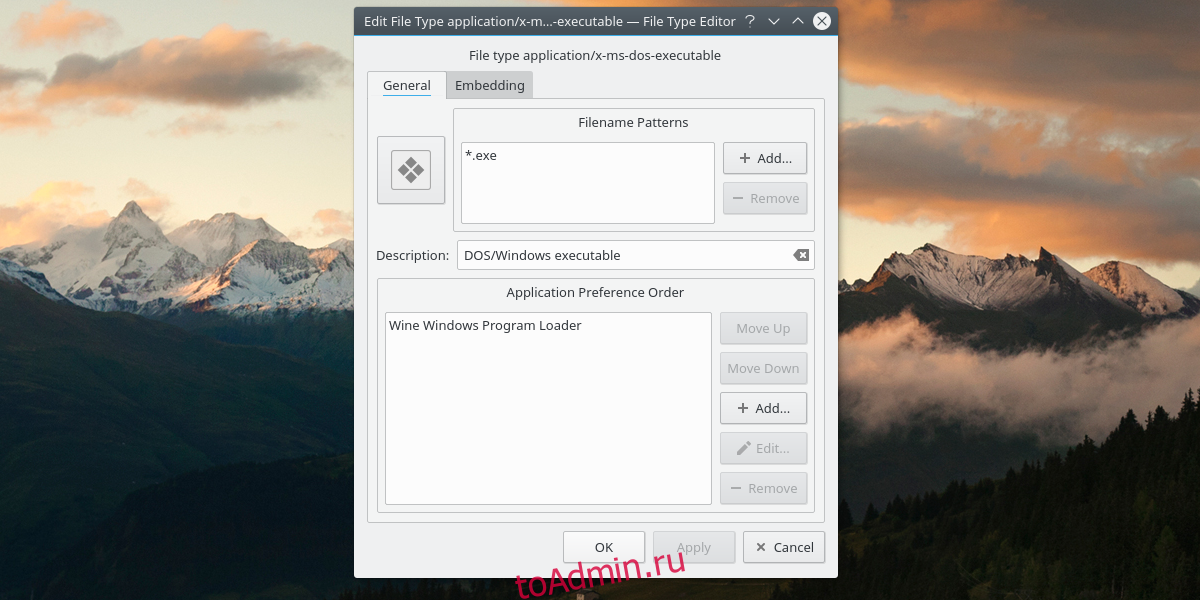
Приложения Windows можно запускать (и устанавливать) прямо из файлового менеджера. Для этого откройте инструмент управления файлами, поставляемый с вашей операционной системой Linux. Имейте в виду, что каждая среда рабочего стола немного отличается. Настройки и параметры будут разными, в зависимости от того, какой из них вы используете. Тем не менее, несмотря на это, основная идея остается очень похожей.
Даже если программное обеспечение Wine установлено, это не означает, что он сразу запустит EXE. Вместо этого вам нужно установить Wine в качестве программы по умолчанию для файлов «exe».
Чтобы запустить приложение, найдите папку, в которой оно находится, и щелкните ее правой кнопкой мыши. чтобы открыть контекстное меню. Выберите «Свойства» в контекстном меню и найдите «открыть с помощью», «Параметры типа файла» или что-то подобное. В этом разделе найдите вино. Не можете найти вино в списке программ? Найдите вариант написать вместо этого команду: вино.
Как средней кнопкой мыши закрыть приложения в Windows 10
Вернитесь в файловый менеджер и дважды щелкните exe. Wine откроет приложение Windows и запустит его.
Винные помощники
Само по себе Wine отлично работает, и у большинства пользователей нет проблем с его использованием для запуска приложения Windows в Linux. Однако некоторые люди находят способ работы Wine сложным и нуждаются в небольшой помощи. Вот почему в этой статье мы кратко рассмотрим несколько хороших «винных помощников». Это ресурсы, которые люди могут использовать, чтобы немного улучшить свои впечатления от Wine.
PlayOnLinux
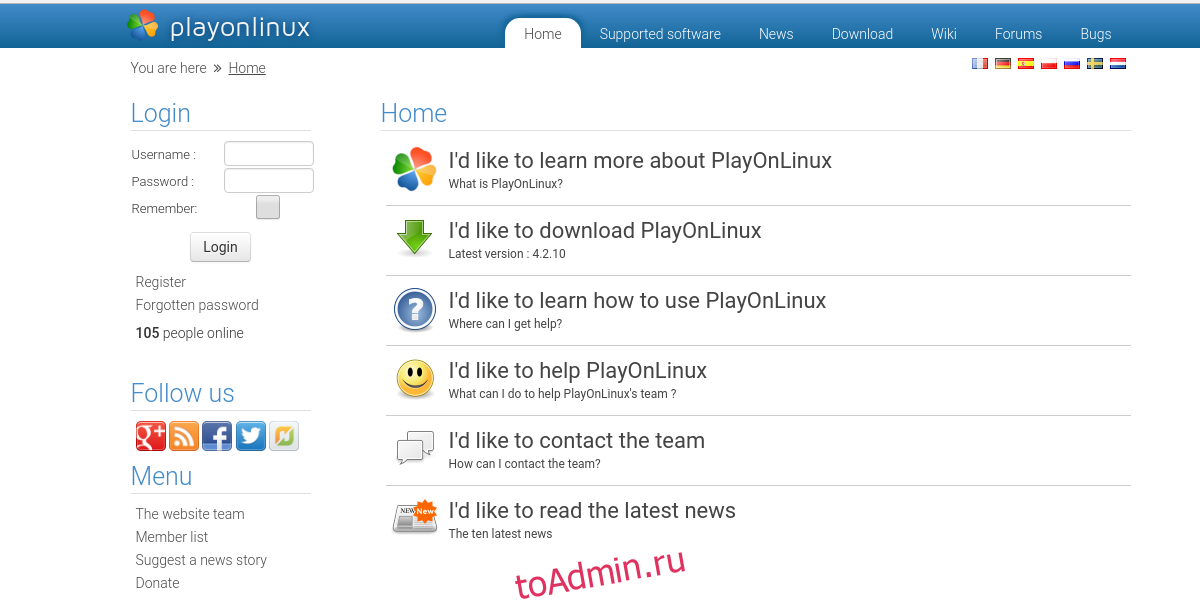
Для тех, кто хочет использовать Wine для установки игр для Windows, PlayOnLinux — очевидный выбор. Он поставляется с набором помощников, которые делают установку множества различных игр для Windows невероятно простой. Просто воспользуйтесь строкой поиска, найдите понравившуюся игру и нажмите кнопку «Установить».
PlayOnLinux устанавливает все, что нужно игре для запуска (даже такие вещи, как среда выполнения Windows, которая требуется игре). PlayOnLinux входит в состав большинства основных дистрибутивов Linux. Чтобы установить его, откройте терминал и введите следующую команду. Либо откройте программный инструмент, поставляемый с вашим дистрибутивом Linux, и выполните поиск «PlayOnLinux».
Как играть в игры Nintendo Entertainment System в Linux
Ubuntu
sudo apt install playonlinux
Debian
sudo apt-get install playonlinux
Fedora
sudo dnf install playonlinux
Arch Linux
sudo pacman -S playonlinux
OpenSUSE
sudo zypper install playonlinux
CrossOver
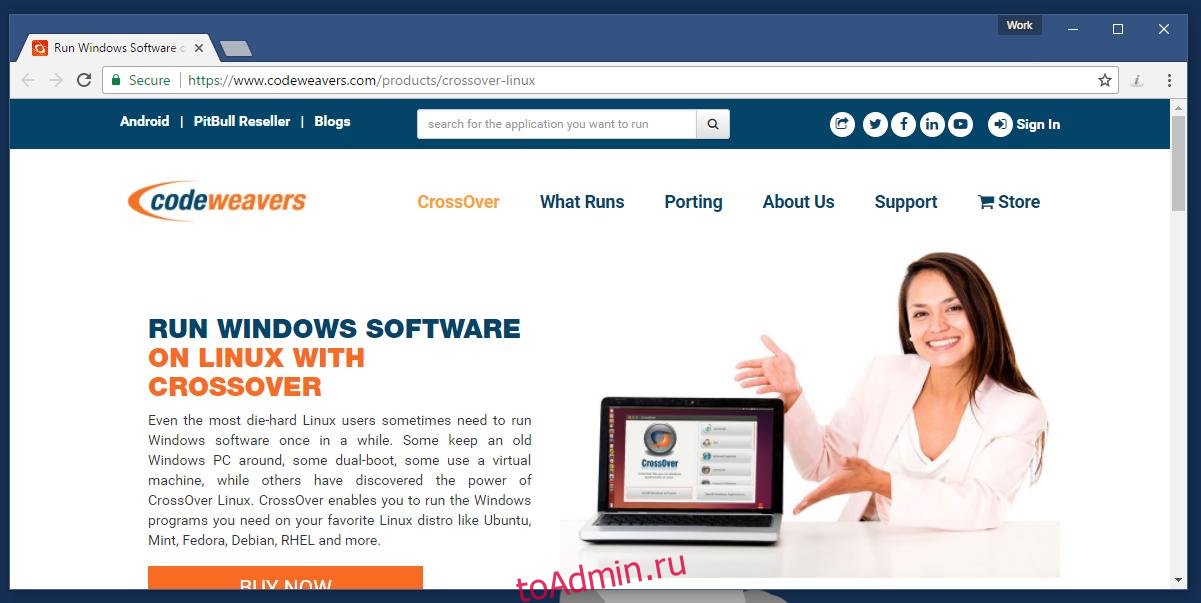
Кроссовер, как и PlayOnLinux, — это программное обеспечение, разработанное на основе фреймворка Wine. Однако, в отличие от PlayOnLinux, это программное обеспечение является платным. Это позволяет пользователям делать «винные бутылки». Винные бутылки позволяют программному обеспечению Windows работать независимо от остальной системы. Это означает, что если у пользователя есть программа, которая требует Windows 2000, а другая — Windows 10 или 8, они получают свои собственные бутылки.
Кроме того, в Crossover есть огромный список «вспомогательных скриптов». Все, что нужно сделать пользователю, — это найти популярную программу для Windows, нажать кнопку установки, и программа установит ее за вас. По этой причине, если вы новый пользователь Linux и вам нужна помощь в установке программ Windows, это программное обеспечение — ваш лучший выбор. Купите его для Linux здесь.
С помощью Wine становится возможной установка программного обеспечения Windows в Linux. Это не идеально, но возможность запускать программы, разработанные для другой операционной системы, действительно увеличивает удобство использования другой операционной системы. Те, кто работает в Linux, но нуждаются в доступе к определенным программам Windows, могут вздохнуть с облегчением.
Источник: toadmin.ru
Linux wine запуск программ
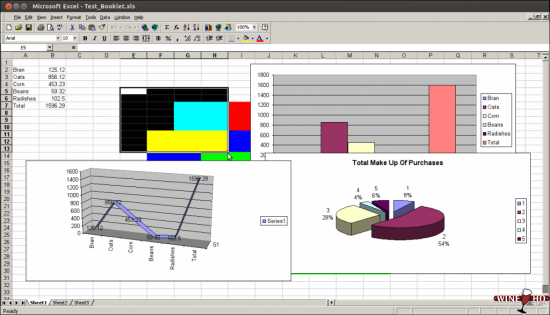
Первая версия Wine появилась в 1993 году и изначально была разработана для запуска 16-битных приложений Windows 3.1 внутри Linux. Основателем проекта является Боб Амштадт (Bob Amstadt). С 1994 г проект перешел под управление программиста Александра Джуллиарда (Alexandre Julliard).
Название
Название Wine (W.I.N.E) является рекурсивным акронимом фразы «Wine Is Not an Emulator» — «Вайн это не эмулятор.»
Слово wine в переводе с английского означает вино. По этой причине в терминологии программы используется понятие бутылок (см. ниже). Бутылка (или префикс) — это директория (среда) внутри которой выполняется Windows программа.
Wine это не эмулятор
Wine работает не как эмулятор и не как виртуальная машина, он не эмулирует систему Windows, не создает имитацию Windows и не пытается реализовать ее логику. Вместо этого он на лету выполняет преобразование API-вызовов Windows в POSIX-совместимые вызовы.
То есть это что-то вроде прослойки между приложениями для Windows и системой Linux, которая позволяет Windows программам выполняться так, как если бы они были изначально написаны для Linux. Wine не создает эмуляцию Windows, вместо этого приложения Windows запускаются прямо внутри текущей операционной системы. Wine работает не только под Linux, но и под другие POSIX-совместимые операционные системы — macOS и *BSD. Wine также работает под Windows. В Windows его обычно используют для того, чтобы запускать старые программы в современных версиях Windows.
Среда Wine
Для текущего пользователя Wine создает в его домашней директории каталог .wine , в котором создается структура директорий аналогичная Windows.
Внутри каталога drive_c содержатся директории Program Files , ProgramData , windows , users . Там же хранится реестр. Внутри директории windows размещаются DLL файлы (библиотеки). Это не библиотеки из Windows. Они были написаны с нуля на основе документации к Windows API и фактически реализуют функции оригинальных библиотек, но для Linux.
При работе Windows приложениям могут потребоваться дополнительные DLL библиотеки, которые не предоставлены Wine. В таком случае могут использоваться оригинальные Windows-версии таких библиотек. Директория .wine называется «префиксом» или «бутылкой». Для некоторых программ может потребоваться создание отдельного префикса, то есть для ее работы нужны будут какие-то специфические настройки и она будет работать в среде другой директории отличной от /.wine . Можно создавать сколько угодно префиксов (бутылок).
Как запускать программы Windows через Wine
Чтобы запустить программу, написанную для Windows, в простейшем случае достаточно выполнить команду: Через Wine также можно запускать установщики Windows приложений и устанавливать их прямо в Linux.
Список программ и игр, работающих через Wine
- Adobe Animate
- Adobe Photoshop
- Microsoft Office
- Total Commander
- Lingvo
- 1C:Предприятие
- Гарант
- КонсультантПлюс
- Final Fantasy XI Online
- StarCraft
- Warcraft III
- World of Warcraft
- Counter-Strike: Source
- EVE Online
- Half-Life 2
- Magic: The Gathering Online
- The Sims 3
- И многие многие другие.
Использование отдельных префиксов (бутылок)
Как было сказано выше, некоторые программы должны запускаться внутри своей среды, то есть должны быть изолированы от других приложений. Для этого им нужен отдельный префикс (отдельная директория среды, в которой они будут работать).
Префикс задается переменной WINEPREFIX .
Сначала создадим новый префикс. Выполняем команду:
Теперь выполняем саму программу и указываем для нее новый префикс:
Установка недостающих библиотек (утилита Winetricks)
Очень часто для работы программ требуются дополнительные компоненты (библиотеки, шрифты), которых нет в Wine. Их можно установить самостоятельно, но это может стать очень трудоемким процессом, так как придётся искать и устанавливать каждый компонент вручную.
Для автоматического поиска и установки библиотек была создана специальная вспомогательная утилита Winetricks.
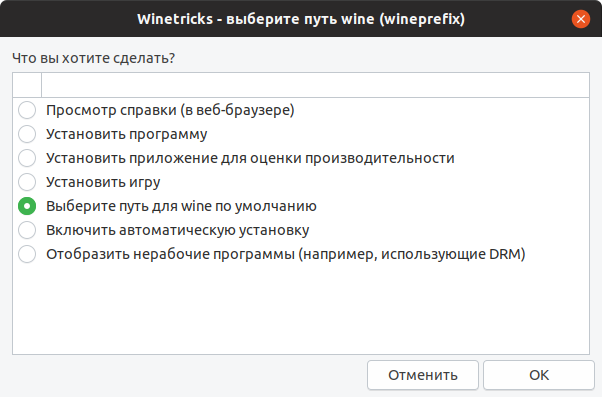
Winetricks — это графическая утилита, которая умеет автоматически скачивать и устанавливать необходимые компоненты. Также, Winetricks поддерживает автоматическую загрузку и установку некоторых игр и программ (для некоторых требуется наличие оригинального диска).
Winetricks поддерживает установку более сотни различных компонентов. Среди них — .Net Framework, Mono, DirectX, DivX и XviD кодеки, шрифты Windows и многие другие.
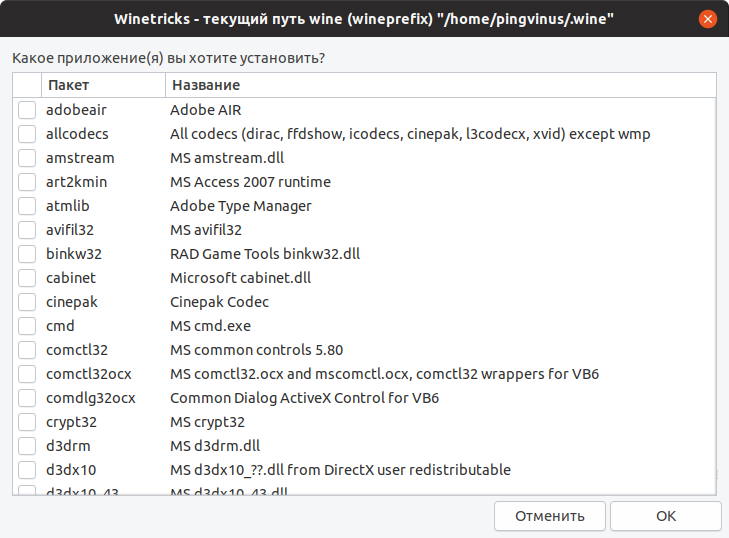
Нужно понимать, что Winetricks не является таблеткой от всех проблем и всегда могут потребоваться компоненты, которые Winetricks не поддерживает.
При первом запуске Winetricks предложит установить некоторые из часто используемых компонентов.
Установка Wine в Ubuntu Linux и Linux Mint
Wine есть в штатных репозиториях Ubuntu, но там может содержаться не самая свежая версия, поэтому рекомендуется устанавливать программу из PPA-репозитория, предлагаемого разработчиками.
Во время установки Wine дополнительно устанавливается довольно много других зависимостей (это может быть более 100 дополнительных компонентов).
Установка Wine из штатных репозиториев Ubuntu (не самая свежая версия)
Для установки Wine из штатных репозиториев Ubuntu, выполните команду:
Для установки Winetricks выполните команду:
Установка Wine из PPA репозитория (рекомендуется)
Процесс установки Wine в Ubuntu Linux описан в официальном руководстве. Рассмотрим, как установить Wine в Ubuntu Linux, используя PPA репозиторий.
Если у вас 64-х битная версия системы, то нужно разрешить использование 32-х битной архитектуры. Выполняем команду:
Устанавливаем ключ для репозитория — выполняем команды:
wget -nc https://dl.winehq.org/wine-builds/winehq.key
sudo apt-key add winehq.key
Добавляем сам репозиторий. Выберите команду для вашего дистрибутива:
Далее обновляем информацию о пакетах:
Устанавливаем Wine. Для установки стабильной версии выполняем команду:
Для установки самой свежей, но возможно не очень стабильной версии используется команда:
Также можно установить Winetricks:
Заключение
На нашем сайте вы также можете ознакомиться со следующими материалами:
Wine — запуск приложений Windows в Linux
Wine — специальное ПО, которое позволяет запускать приложения, созданные для Windows, в UNIX-подобных системах, в том числе Linux. Слышали про Wine, думаю, если не все, то многие. Хочу и я пографоманствовать на эту тему. Множество статей о Wine гласят, что надо жать на пимпу, дергать загогулину, и тогда программа (вписать название) заработает.
Я бы хотел оставить это в стороне, и рассказать о Wine в целом, о том, какие существуют тонкости, и как вообще его использовать. По крайней мере, именно этого мне не хватало по началу.

Во многих дистрибутивах Wine установлен «из коробки» — достаточно выполнить двойной щелчок на файле с расширением .exe, и, вполне вероятно, все заработает. Если же этого оказалось мало, то давайте погружаться в детали.
Как узнать, какая версия Wine установлена?
Открываем консоль, выполняем команду:
В открывшемся окне выбираем вкладку «О программе», где и находится искомое.

Где взять Wine и какую выбрать версию?
Тоже немаловажный вопрос. Выбору версии Wine у меня посвящена отдельная статья. Говоря же коротко — в каждый момент доступно три версии Wine: Stable — стабильная, проверенная версия. Beta — бета-версия, тестовая. Development release — релиз для разработчиков. В большинстве дистрибутивов предустановлена версия Stable, сейчас это Wine 1.6.2.
Бета-версия, на момент написания статьи — 1.7.55, и это две большие разницы. Wine сейчас развивается очень быстро, недавно была большая оптимизация кода всего проекта. Поэтому, вообще в целом, и особенно в том случае, если Вы собираетесь устанавливать игры, я рекомендую пойти сюда: https://www.winehq.org/download/ и разжиться бета версией.
Что работает под Wine?
Прежде чем пробовать запустить что-то, целесообразно отправиться на сайт Wine, в раздел AppDB (https://appdb.winehq.org/) и поискать в базе интересующую программу. Здесь вы сразу узнаете, работает ли интересующая программа под Wine, если работает — то как, и если нужны пляски с бубном — то какие. Если же говорить и ситуации в целом, то под Wine работают очень многие программы (причем без «плясок»), однако встречаются такие, которые работают, но не очень хорошо (я, например, писал про Microsoft Office под Wine) или не работают вовсе.
Как работают игры?
Ситуация с играми, в целом, схожая — то есть, что-то работает, что-то нет. Подробную информацию можно найти все в том же AppDB .
Здесь, правда, есть еще два важных момента.
Начнем с того, что в очень многих играх вы сможете использовать только DirectX 9. Работа над поддержкой 10-й и 11-й версий идет полным ходом, но работают они пока не во всех играх, местами некорректно, местами — медленнее, чем DX9. Однако, тот факт, что на момент написания статьи, в декабре 2015-го года, под DX10 и 11 не работало вообще ничего, а на момент внесения этой правки в марте 2018-го работает уже многое — внушает оптимизм.
Вторым краеугольным камнем является производительность. Проведенные мной тесты (этот, вот этот ну и вообще — следите за разделом про Wine) показали, что игры, использующие OpenGL, в производительности практически не теряют (если сравнивать с Windows), а вот с DirectX все не так радужно, и по сравнению с окошками она падает — на примере использованного мной в тестах бенчмарка Unigine Valley 2013 — более чем на 10% в DirectX 9.
Как установить программу под Wine и куда она установится?
Устанавливаются программы, зачастую, точно также, как и под Windows — запускаем установщик, жмем «далее, далее…», никаких хитростей. Ну а если есть какие-то тонкости? Как установить именно вот эту, конкретную программу? Помните рекомендацию посетить AppDB, на несколько абзацев выше? Правильно, если есть какие-то нюансы, там они, скорее всего, описаны.
Возвращаемся к установке программ. Если у Вас почему-то Wine не интегрировался в контекстное меню и не ассоциировался с exe’шниками, открываем терминал в папке с нужным файлом и выполняем:
Если надо просто запустить какой-то файл, действуем так же. Если установщик программы запускается файлом с расширением .msi, используем команду:
wine msiexec /i filename.msi
Устанавливаются программы в ваш домашний каталог, в папку .wine (папка скрытая).
После установки ярлыки программ, как правило, создаются автоматически. Если что, запускать программы можно уже известной командой:
Единственная тонкость в этом процессе, про которую я хотел бы рассказать, это префиксы Wine. Для разных программ могут потребоваться разные дополнительные компоненты, разные настройки Wine и т. п. Для этого и существуют префиксы Wine. Используя для каждой программы свой префикс, Вы сможете обеспечить им индивидуальное окружение. Для того, чтобы задействовать эту возможность, выполняем команду:
Где example, например, название программы, которая в этом префиксе будет «жить».
Будет создан новый префикс и откроется панель управления Wine. Здесь можно что-то настроить, можно ее просто закрыть.
Все дальнейшие команды выполняем добавляя:
Например, запуская установщик нужной программы, вводим:
/.wine_example/ wine filename.exe
Соответственно, и установлена программа будет в папку .wine_example, а не в просто .wine. И удалить вы ее «со всеми потрохами» тоже сможете гораздо проще, просто «прибив» папку .wine_example.
Запускать программу, которая установлена таким образом, надо, соответственно, командой:
/.wine_example/ wine /путь/к-файлу/program.exe
Про дополнительные компоненты
Не редко для нормальной работы программе требуются какие-либо компоненты (например .net или msxml), DLL-ки и т. п.
DLL-ки переносим из Windows или, если нет под рукой «окошек», ищем в сети. Потом кладем в папку .wine/drive_c/windows/system32/. Затем выбираем эту DLL-ку в панели управления Wine (winecfg, вкладка «Библиотеки»).
Вариант третий — обращаемся за помощью к Winetricks. Это специальный набор скриптов, который поможет Вам быстро установить различные библиотеки, компоненты и шрифты (не забудьте в начале выбрать нужный префикс, если успели создать их несколько).
Разжиться этим счастьем и почитать инструкцию можно вот тут: http://wiki.winehq.org/winetricks_ru
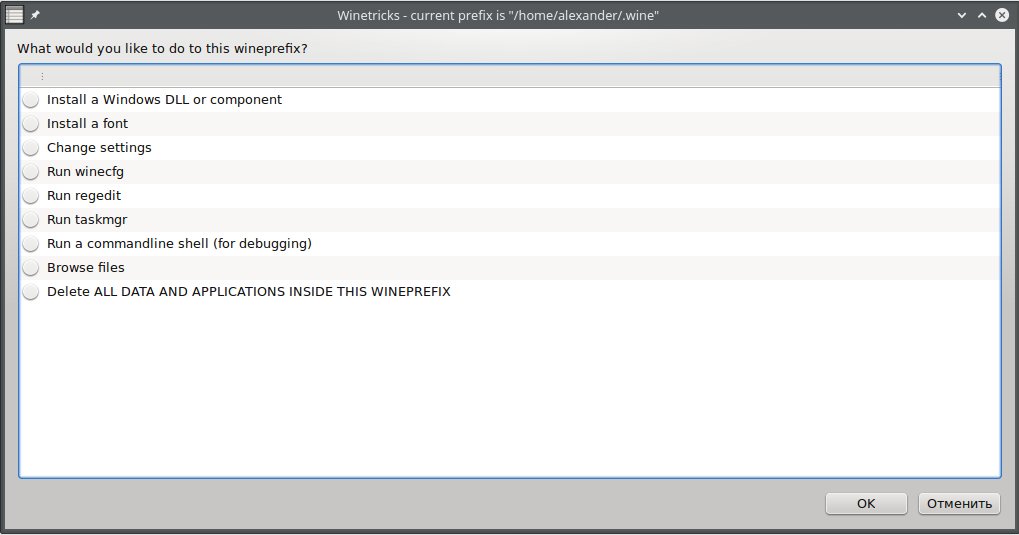
По поводу установки уточню лишь, что во многих популярных дистрибутивах Winetricks может быть установлен из репозиториев.
Чтобы запустить Winetricks для префикса по умолчанию, достаточно выполнить команду:
Если же вы успели создать различные префиксы, то используйте команду:
/.wine_example/ winericks —gui
А есть какая-нибудь программа, которая вообще все вышеописанное сделает за меня?
Есть, причем целых две. Начнем с PlayOnLinux — https://www.playonlinux.com/ru/. Эта программа содержит большое количество сценариев для установки тех или иных приложений под Wine.
Иногда нужен дистрибутив, в некоторых случаях PlayOnLinux скачает его сам, а также создаст отдельный префикс с нужными настройками Wine, скачает и установит все необходимые компоненты и т. п. В списке программ, в «общеобразовательных целях» имеются и те, которые не работают. Они подсвечены красным. Интерфейс у PlayOnLinux простой да еще и на русском языке.

Второй вариант — платное и достаточно известное решение CrossoOver (https://www.codeweavers.com/). Позиционируется как коммерческая версия Wine. Продукт, с одной стороны, нацелен на запуск офисных приложений. С другой — так же, как и в PlayOnLinux имеются сценарии для установки большого количества других приложений, в том числе игры. Лично я как-то не очень просек «фишку» этой программы.
Стоит она не дешево, к тому же речь идет не о покупке «однажды и навсегда», а о подписке: 12 месяцев — 40 долларов. При этом, воспользовавшись тестовой версией (при желании сделать это можете и Вы), я увидел, что интересующие меня программы (в частности Microsoft Office, а также еще кое-что по-мелочи) работают ничуть не лучше, чем под «простым»Wine, и покупать CrossOver не стал. Не могу не заметить, что на подходе новая, 15-я, версия CrossOver, в которой нам обещают много нового — например, работающий Office 2013. Как он будет работать — конечно, большой вопрос. Но между тем.
Что в итоге?
А в итоге все просто:
— имейте свежую версию Wine;
— в случае возникновения сложностей с какой-то программой, не поленитесь посетить AppDB и просто почитать форумы. Например, на форумах многих MMO существуют специальные темы о запуске их под Wine;
— дополнительные компоненты, коль скоро такие нужны, устанавливайте при помощи Winetricks;
— особо «тяжелый» софт устанавливайте, используя специальный префикс.
Кстати, о дополнительных компонентах. Многие пытаются установить DirectX под Wine, в большинстве случаев это совершенно не обязательно. Если же игра жалуется на отсутствие какой-то конкретной библиотеки, просто установите ее через Winetricks.
А вообще — используйте Wine взвешенно. Нет никакого смысла переходить на Linux, лишь для того, чтобы пробовать запустить все свои привычные программы под Wine.
Во-первых в Linux много хорошего нативного софта, просто поищите получше, и обязательно найдете искомое. Я, например, уже описал несколько программ, которые подобрал взамен тем, которыми пользовался в «окошках».
Во-вторых, «Wine» тянет за собой не только приложения для Windows, но и различные проблемы, присущие этой платформе. Например вирусы. А учитывая тот факт, что приложения, запущенные под Wine, имеют доступ к Вашему домашнему каталогу… Некоторые, насколько я знаю, даже устанавливают под Wine антивирусы. Но это, как мне кажется, совсем перебор.
Достаточно просто соблюдать осторожность и не устанавливать все подряд. Я под Wine запускаю две игры, да еще, время от времени, архиватор 7-zip — никак не подберу полностью устраивающий меня аналог под Linux.
В противовес предостережениям, хочется сказать, что само по себе наличие такого ПО как Wine открывает много возможностей, особенно если взять во внимание тот факт, что в последнее время Wine совершенствуется буквально на глазах.
Источник: onecomp.ru